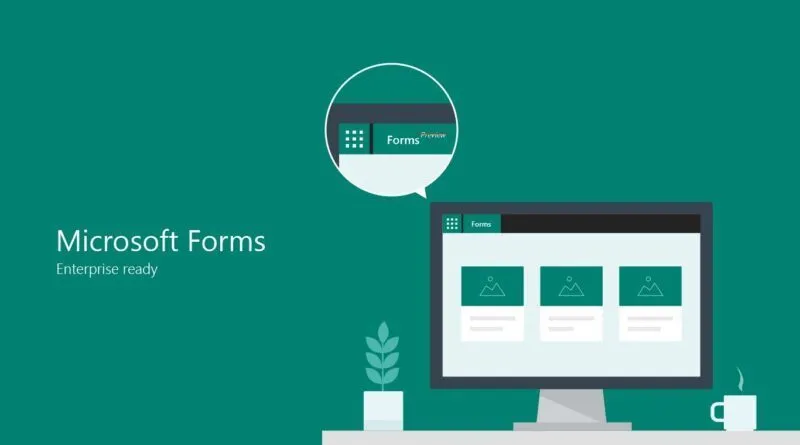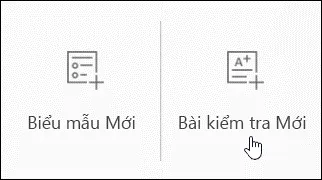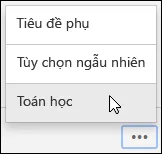Do tình hình dịch bệnh kéo dài, thầy cô và học trò đều phải nghỉ tết dài ngày. Chính vì thế nên nhu cầu sử dụng các công cụ hỗ trợ trong dạy học online ngày càng tăng. Thế giới thủ thuật sẽ hướng dẫn thầy cô cách tạo một bài kiểm tra chấm điểm tự động bằng Microsoft Forms (Thầy cô cần có tài khoản Office 365 hoăc tài khoản Microsoft)
Bạn đang đọc: Tạo bài kiểm tra tự động bằng Microsoft Forms
Sau khi đăng nhập vào Office.com thầy cô thực hiện theo các bước dưới đây
- Chọn Forms từ danh sách các ứng dụng, và bấm chọn Bài kiểm tra mới để bắt đầu tạo bài kiểm tra của thầy cô.
- Nhập tên cho bài kiểm tra. Thầy cô cũng có thể nhập một chú thích (sub title) tùy chọn cho bài kiểm tra của mình (chọn , sau đó chọn tiêu đề phụ để thêm một tiêu đề phụ cho câu hỏi)
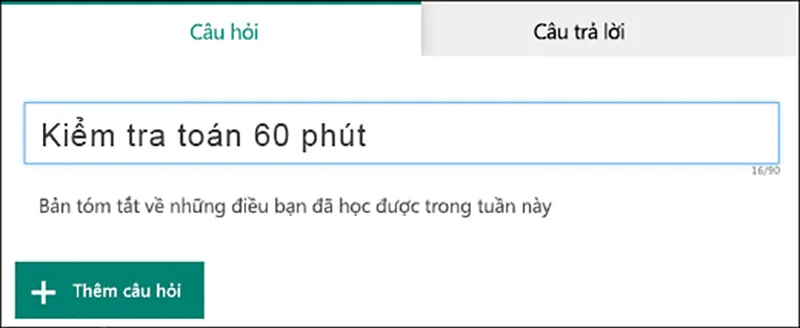
- Thầy cô bấm Thêm câu hỏi để thêm một câu hỏi mới vào bài kiểm tra.
Trong form có các loại câu hỏi như: lựa chọn, văn bản, xếp loại, hoặc ngày . Thầy cô cũng có thể bấm Thêm … và chọn xếp hạng, Likert hoặc Net Promoter Score®
- Tiếp đến thầy cô nhập nội dung đề bài cho từng câu hỏi
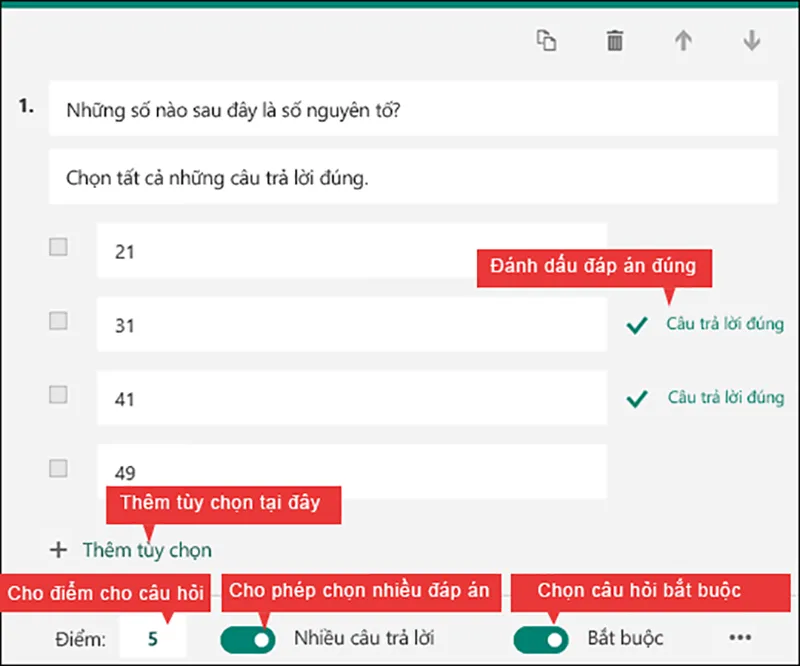
- Thầy cô muốn thêm nhiều lựa chọn hơn hãy bấm Tùy chọn thêm để thêm nhiều lựa chọn hơn (mặc định hai lựa chọn). Bấm nút Trả lời đúng hộp kiểm bên cạnh mỗi câu trả lời đúng.
- Để loại bỏ một lựa chọn, hãy bấm vào thùng rác có thể nút kế bên nó. Thầy cô cũng có thể chọn để thực hiện câu hỏi yêu cầu hoặc cho phép nhiều lựa chọn cho câu hỏi bằng cách thay đổi thiết đặt ở dưới cùng của câu hỏi đó.
- Nhập một số điểm hộp văn bản để gán một giá trị điểm cho một câu trả lời chính xác
- Bấm vào nút thông báo bên cạnh các lựa chọn nếu thầy cô muốn hiển thị một thông báo cho học sinh khi chọn lựa chọn đó là câu trả lời của họ.
Tìm hiểu thêm: Tạo video tương tác với Microsoft Stream
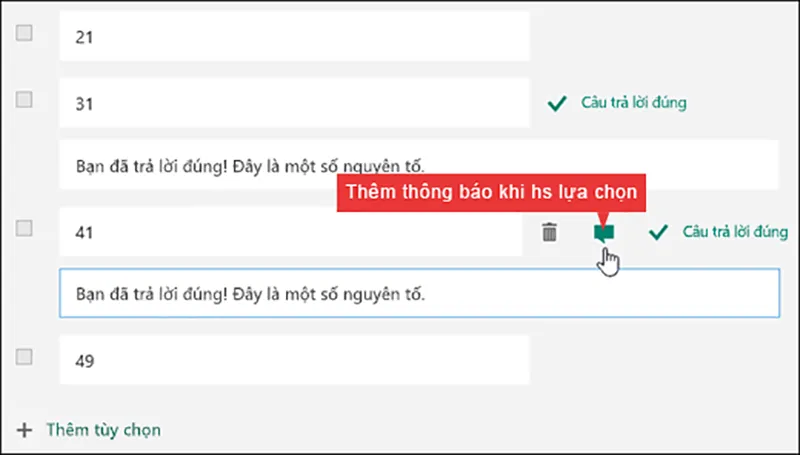
- Để hiển thị công thức toán học, hãy bấm … , sau đó chọn toán học.
Thầy cô bấm chọn vào hộp văn bản tiêu đề phụ (sub title), bộ công cụ toán học sẽ tự động hiện lên để thầy cô lựa chọn
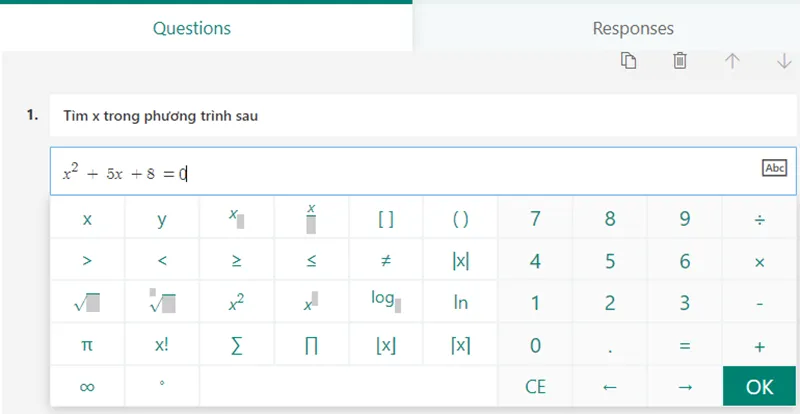
- Một số công thức toán học sẽ kích hoạt câu trả lời tự động.
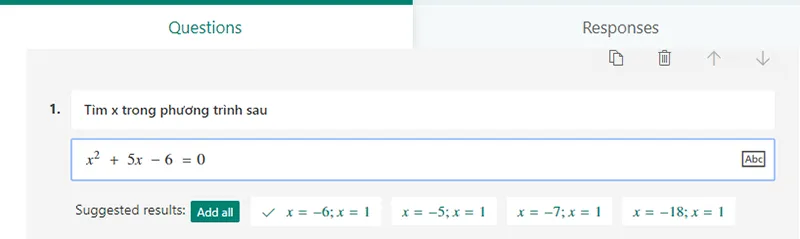
Thầy cô có thể bấm Add all để thêm tất cả các đáp án gợi ý, hoặc chọn từng đáp án
- Tiếp theo thầy cô có thể bấm thêm câu hỏi hoặc sao chép để tạo thêm câu hỏi cho bài kiểm tra của mình
Để sao chép một câu hỏi, hãy chọn câu hỏi cần sao chép, rồi bấm vào nút Sao chép Câu hỏi ở góc trên bên phải.
- Bấm xem trước ở phía trên cùng của cửa sổ thiết kế để xem các bài kiểm tra của thầy cô trông như thế nào trên máy tính hoặc thiết bị di động. Để kiểm tra bài kiểm tra của thầy cô, hãy nhập câu trả lời cho các câu hỏi bài kiểm tra trong chế độ xem trước và sau đó bấm Gửi.
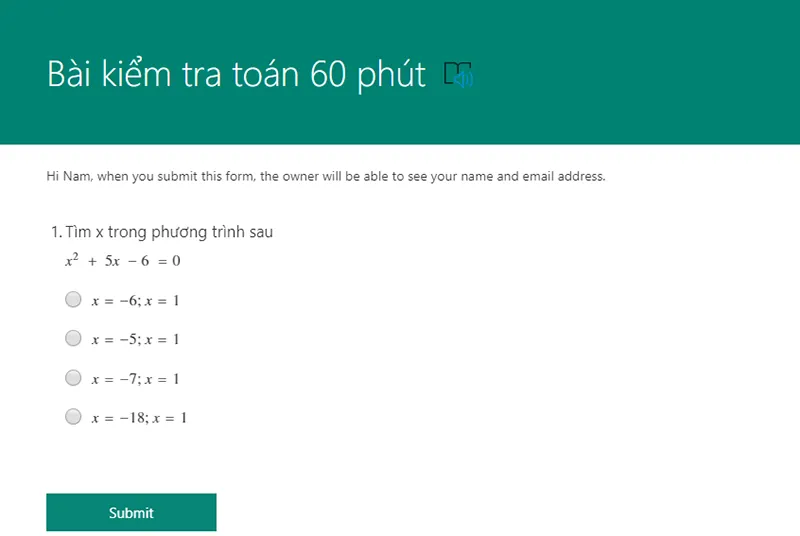
>>>>>Xem thêm: Thủ thuật Teams giúp bạn làm việc như chuyên gia
Bấm Quay lại (back) khi thầy cô kết thúc việc xem trước bài kiểm tra
Như thế là chúng ta đã hoàn thành 1 bài kiểm tra tự động chấm điểm, chúc thầy cô có những trải nghiệm thú vị với Microsoft Forms
Billy Nguyễn